Dzięki tej funkcji nawigacja staje się niezwykle prosta i precyzyjna. Przyjrzyjmy się, jak w prosty sposób udostępnić swoją lokalizację na urządzeniu z systemem Android, co pozwoli zarówno Tobie, jak i Twoim najbliższym uniknąć potencjalnych problemów z odnalezieniem drogi.
Osobiście, bez mojego smartfona z Androidem, moje podróże po nowych miastach byłyby znacznie trudniejsze.
Podróżowanie samochodem do nieznanych miejsc może być źródłem stresu, z częstymi przystankami i pytaniami o wskazówki. Takie sytuacje nie tylko wydłużają czas przejazdu, ale także alternatywne trasy mogą okazać się niedokładne. Do tego dochodzi obawa o bezpieczeństwo podczas przemieszczania się w nocy lub w odizolowanych obszarach.
Udostępnianie lokalizacji ma również na celu zapewnienie spokoju naszym bliskim. Jest to szczególnie przydatne w kontekście nadzoru rodzicielskiego, szczególnie gdy nasze dzieci często wychodzą same lub podróżują bez towarzystwa.
Podsumowując, udostępnianie lokalizacji w systemie Android to praktyczne i wygodne rozwiązanie. Lokalizacja jest wskazywana z dokładnością do około 20 metrów.
Przejdźmy do konkretów.
Mapy Google
Mapy Google oferują jeden z najprostszych sposobów na podzielenie się swoją lokalizacją z innymi użytkownikami Androida.
Uruchom aplikację Mapy Google i dotknij swojego zdjęcia profilowego. Następnie wybierz opcję „Udostępnianie lokalizacji” i w kolejnym oknie kliknij „Udostępnij lokalizację”.
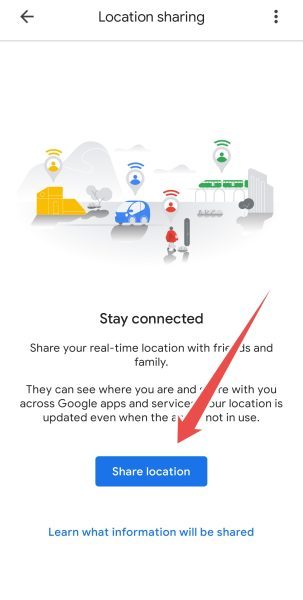
Teraz ustaw czas, przez jaki Twoja lokalizacja ma być dostępna. Możesz wybrać przedział od 15 minut do całego dnia. Następnie wybierz metodę udostępniania: poprzez wiadomość SMS lub za pomocą jednej z obsługiwanych aplikacji (przesuń palcem w bok, aby zobaczyć więcej opcji).
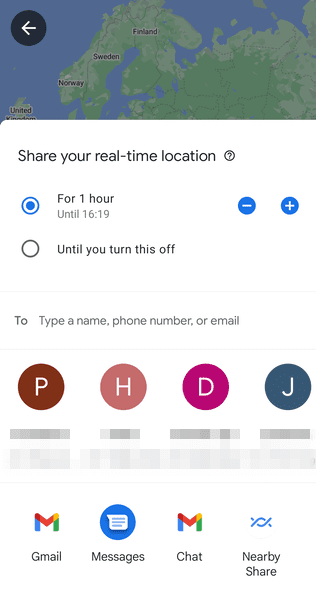
Chociaż jedna opcja wskazuje „Dopóki tego nie wyłączysz”, w praktyce druga opcja działa maksymalnie przez 24 godziny.
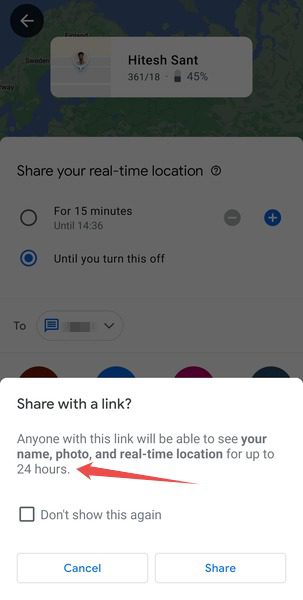
Ważne jest, że możesz udostępnić swoją lokalizację wielu kontaktom jednocześnie za pośrednictwem wiadomości SMS. Co więcej, odbiorca może wyświetlić udostępnioną lokalizację w zwykłej przeglądarce internetowej.
Otwórz aplikację WhatsApp i wybierz konkretną konwersację (indywidualną lub grupową). W dolnym rogu znajdź ikonę pinezki i kliknij ją. Następnie z rozwijanego menu wybierz „Lokalizacja”.
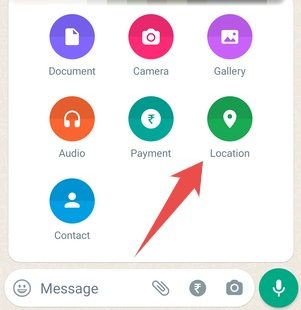
Ponownie, masz do wyboru dwie opcje: „Wyślij swoją aktualną lokalizację” oraz „Udostępnij lokalizację na żywo”.
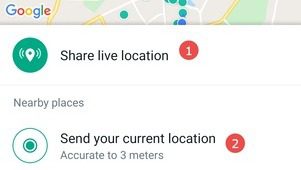
Udostępnianie lokalizacji na żywo może trwać maksymalnie 8 godzin. Możesz je wyłączyć, klikając „Zatrzymaj udostępnianie”.
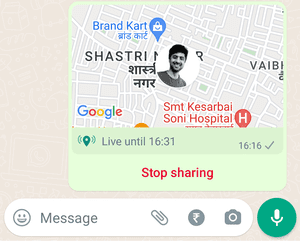
Opcja „Wyślij swoją aktualną lokalizację” umożliwia udostępnienie Twojej chwilowej pozycji. Będzie ona widoczna tak długo, jak odbiorca zachowa wiadomość. Należy pamiętać, że dla większej dokładności, warto poczekać na ustabilizowanie się sygnału GPS przed wysłaniem lokalizacji.
Facebook Messenger
Messenger Facebooka (aktualnie Meta) również oferuje funkcję udostępniania lokalizacji na urządzeniach z systemem Android.
Uruchom aplikację i wybierz ikonę wskazaną na poniższym zrzucie ekranu.
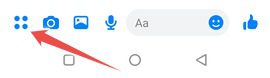
Następnie wybierz „Lokalizacja”.
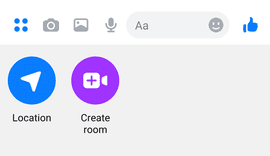
Pojawią się dwie opcje. Pierwsza udostępni Twoją statyczną lokalizację, a druga – lokalizację na żywo. W odróżnieniu od WhatsApp i Map Google, nie możesz ustawić czasu trwania udostępniania.
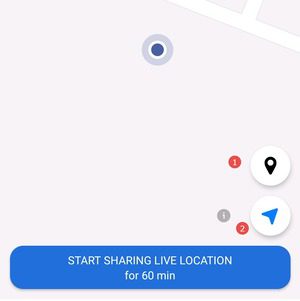
Możesz jednak w każdej chwili zakończyć udostępnianie jednym dotknięciem, podobnie jak w przypadku innych aplikacji.
Telegram
Telegram to doskonała alternatywa dla WhatsApp, oferująca praktycznie nieograniczone możliwości w zakresie wielkości grup i udostępnianych multimediów. Dodatkowo, korzystanie z niego jest darmowe.
Aby wysłać swoją lokalizację, otwórz dowolną konwersację i wybierz ikonę pinezki w prawym dolnym rogu.
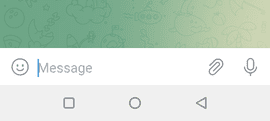
Następnie wybierz „Lokalizacja”. Możesz wysłać swoją aktualną lub na żywo pozycję, podobnie jak w WhatsApp.
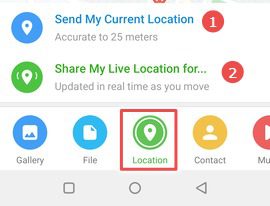
Poza tym, istnieją dedykowane aplikacje, które oferują możliwość udostępniania lokalizacji, a także wiele innych funkcji.
GeoZilla
GeoZilla to rozbudowane narzędzie do monitorowania i śledzenia rodziny. Umożliwia rodzicom monitorowanie codziennych aktywności swoich bliskich, przeglądanie ich podróży w czasie rzeczywistym, otrzymywanie powiadomień o nagłych zdarzeniach i wiele innych.
Skupmy się jednak na funkcji udostępniania lokalizacji w systemie Android.
Po skonfigurowaniu aplikacji, kliknij ikonę udostępniania wskazaną na poniższym obrazku:
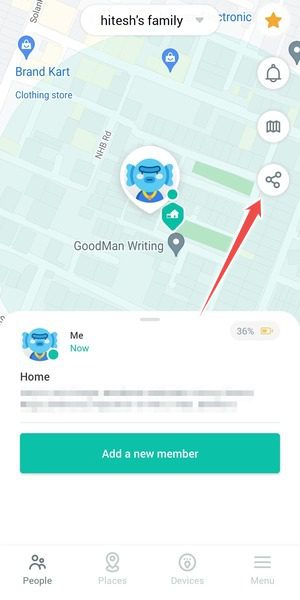
Masz teraz możliwość udostępniania lokalizacji na żywo przez określony czas.
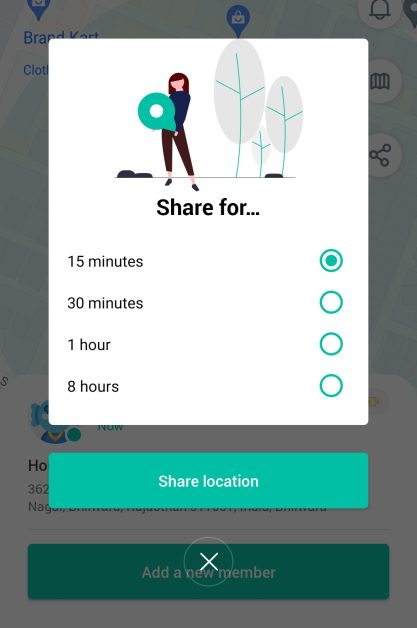
Po wybraniu czasu trwania udostępniania i kliknięciu „Udostępnij lokalizację”, otrzymasz specjalny link. Możesz również udostępnić swoją lokalizację bezpośrednio za pomocą innych aplikacji, tak jak w przypadku Map Google.
Glympse
Możesz również skorzystać z aplikacji Glympse, aby szybko i łatwo udostępnić swoją lokalizację na Androidzie. Po zainstalowaniu i uruchomieniu aplikacji, kliknij ikonę Glympse w prawym dolnym rogu.
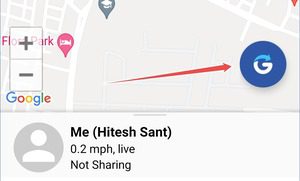
Następnie wybierz opcję „Udostępnij lokalizację”.
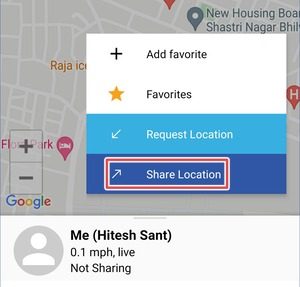
Wybierz aplikację lub kontakt, któremu chcesz udostępnić swoją lokalizację.
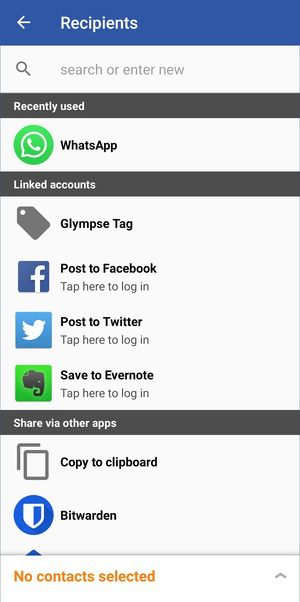
W kolejnym kroku możesz dodać opcjonalne informacje, takie jak wiadomość czy cel podróży. Na koniec ustaw czas trwania udostępniania (od 5 minut do 12 godzin) i kliknij ikonę strzałki w prawym górnym rogu, aby wysłać.
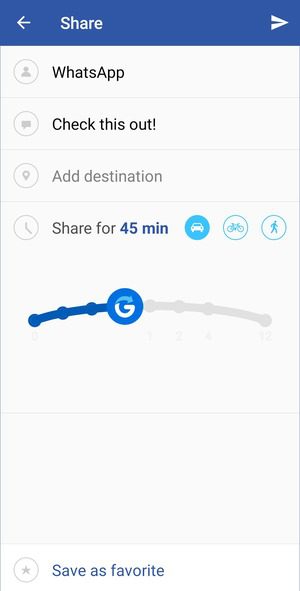
Ostatni krok przeniesie Cię do wybranej aplikacji, gotowej do ostatecznego udostępnienia.
Podsumowanie 📌
Udostępnianie lokalizacji na Androidzie wymaga jedynie kilku prostych kroków, a sprawia, że podróżowanie staje się wygodniejsze i bezpieczniejsze. Rodzice powinni z pewnością rozważyć tę opcję dla swoich dzieci.
Udostępnianie lokalizacji może być również użyteczne w innych sytuacjach, takich jak odnalezienie partnera na uczelni czy przyjaciela w centrum handlowym.
Jednak niektóre proste zadania mogą być frustrujące na starszych urządzeniach z systemem Android. Jeśli zmagasz się z tym problemem, zapoznaj się z naszymi wskazówkami, które pomogą Ci przyspieszyć działanie Twojego Androida.
newsblog.pl
Maciej – redaktor, pasjonat technologii i samozwańczy pogromca błędów w systemie Windows. Zna Linuxa lepiej niż własną lodówkę, a kawa to jego główne źródło zasilania. Pisze, testuje, naprawia – i czasem nawet wyłącza i włącza ponownie. W wolnych chwilach udaje, że odpoczywa, ale i tak kończy z laptopem na kolanach.